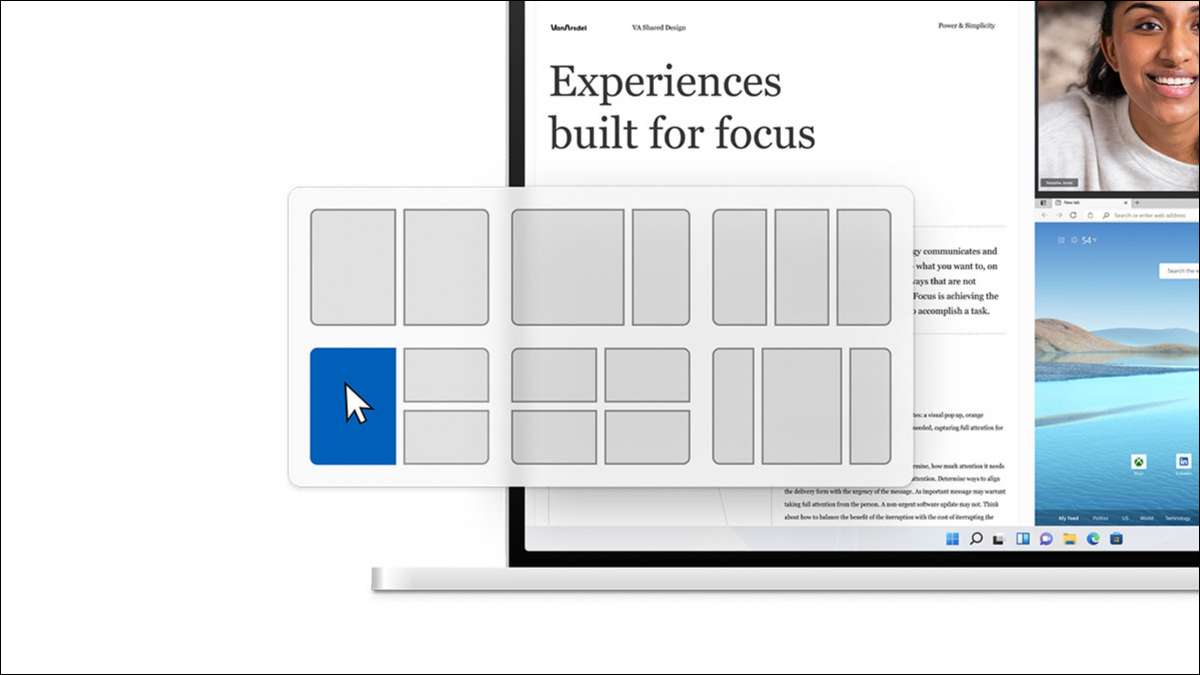
Windows 11 Η λειτουργία "Snap Layout" σάς επιτρέπει να μετακινήσετε γρήγορα ένα παράθυρο σε μια συγκεκριμένη περιοχή της οθόνης, αιωρούνται πάνω από το κουμπί "Maximize". Πώς μπορείτε να αντιγράψετε αυτό στα Windows 10; Θα σας δείξουμε μερικούς τρόπους.
Σκάλες
Τα Windows είχαν "Snap" χαρακτηριστικά από τα Windows 7, και ήταν βελτιώθηκε σε μεγάλο βαθμό στα Windows 10 . Δεν μπορείτε να κάνετε όλες τις προχωρημένες διατάξεις που προσφέρουν τα Windows 11, αλλά τα Windows 10 μπορούν να κάνουν πολύ περισσότερο από το δίπλα-δίπλα δύο παράθυρα που γνωρίζουν οι περισσότεροι άνθρωποι.
Αυτό που κάνει όλα αυτά εύκολα στη χρήση είναι κάτι που ονομάζεται "Snap Assist". Αντί να αλλάξετε χειροκίνητα και να μετακινήσετε τα παράθυρα γύρω από τα παράθυρα, μπορείτε απλά να τα σύρετε σε περιοχές στην οθόνη και τα Windows 10 θα κάνουν αυτόματα την εργασία για εσάς.
Υπάρχουν έξι ζώνες που μπορείτε να χρησιμοποιήσετε με το Snap Assist. Σύρετε σε μια γωνία για να τραβήξετε το παράθυρο σε αυτό το τέταρτο της οθόνης. Σύρετε προς τα αριστερά ή δεξιά άκρη για να σπάσετε στο μισό της οθόνης. Βασικά, μπορείτε να κάνετε οποιαδήποτε διάταξη που ταιριάζει σε ένα πλέγμα 2 × 2: τέσσερα τέταρτα παράθυρα, το ήμισυ και δύο τρίμηνα ή μόνο δύο μισά.
Όλα αυτά λειτουργούν απλά σύροντας τα παράθυρα γύρω από την οθόνη. Κάντε αριστερό κλικ στη γραμμή τίτλου σε ένα παράθυρο και σύρετέ το στις γωνίες ή στην αριστερή ή δεξιά άκρα. Θα δείτε μια διαφανή επικάλυψη να υποδείξει πώς θα διασχίσει το παράθυρο. Απελευθερώστε το ποντίκι για να τραβήξετε.
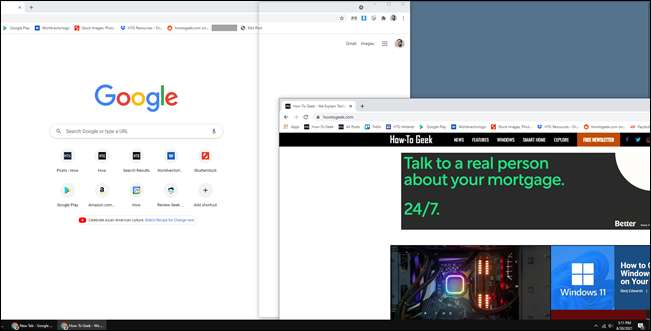
Όταν χρησιμοποιείτε το αριστερό ή το δεξί άκρο Snapping, το δεύτερο μισό της οθόνης θα εμφανίσει αυτόματα τα άλλα ανοιχτά παράθυρά σας. Μπορείτε να επιλέξετε ένα για να συμπληρώσετε αυτήν την ενότητα της οθόνης.
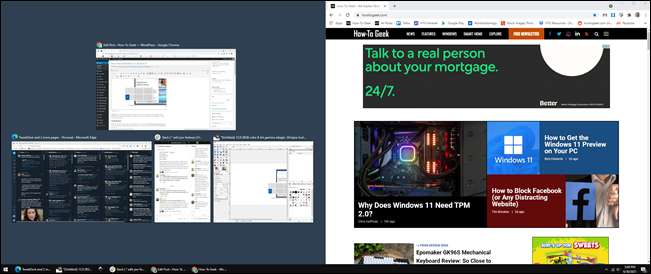
Το Snapping στα τέταρτα της οθόνης δεν θα εμφανίσει τη λίστα των ανοιχτών παραθύρων μέχρι να γεμίσετε τρεις από τις γωνίες.

Όλα αυτά λειτουργούν με συντομεύσεις πληκτρολογίου επίσης: Πλήκτρο Windows + Αριστερό βέλος ή Windows πλήκτρο + δεξί βέλος για να τραβήξετε μια εφαρμογή στα αριστερά ή δεξιά μισά της οθόνης σας. Για τα μικρότερα τεταρτημόρια, χρησιμοποιήστε το πλήκτρο Windows + δεξί / αριστερά και, στη συνέχεια, το πλήκτρο Windows + προς τα πάνω / προς τα κάτω.
Δυστυχώς, τα Windows 10 δεν υποστηρίζουν την κατακόρυφη Snapping. Δεν μπορείτε να χρησιμοποιήσετε το Snap Assist για να τοποθετήσετε ένα παράθυρο στο πάνω μισό και ένα άλλο στο κάτω μισό. Πρέπει να το κάνετε χειροκίνητα.
ΣΧΕΤΙΖΕΤΑΙ ΜΕ: Πώς να αναδιατάξετε τα Windows με συντομεύσεις πληκτρολογίου στα Windows 10
Φανταχτερά ζώνες

Εάν τα ενσωματωμένα χαρακτηριστικά Asso του Windows 10 είναι αρκετά αρχεία, μπορείτε να δοκιμάσετε Η δωρεάν εφαρμογή "Powertoys" της Microsoft . Περιλαμβάνει ένα ισχυρό εργαλείο διάταξης παραθύρων που ονομάζεται "φανταχτερά ζώνες".
Οι φανταστικές ζώνες εκτείνεται η λειτουργικότητα του Snap Assist πέρα από το βασικό δίκτυο 2 × 2. Μπορείτε να δημιουργήσετε τις δικές σας διατάξεις με σύνθετα πλέγματα και ακόμη και αλληλεπικαλυπτόμενες ζώνες. Είναι πολύ φοβερό αν το χρειάζεστε κάτι τέτοιο.
Έχουμε έναν πλήρη οδηγό Ρύθμιση και χρήση φανταχτερών ζωνών . Το εργαλείο σας επιτρέπει επίσης να ρυθμίσετε τα παράθυρα Αυτόματη ανοιχτή στην τελευταία ζώνη που ήταν μέσα . Εάν θέλετε πραγματικά να αναπαράγετε τις διατάξεις SNAP από τα Windows 11, οι φανταστικές ζώνες είναι ο τρόπος για να το κάνετε. Σίγουρα δεν είναι τόσο γρήγορο και εύκολο να αλλάξει μεταξύ των διατάξεων όπως είναι στα Windows 11, αλλά είναι καλύτερο από το προεπιλεγμένο Snap Assist.
Ακόμα δεν είναι ικανοποιημένος; Τα καλά νέα είναι ότι τα Windows 11 θα είναι μια ελεύθερη αναβάθμιση, και έρχεται στα τέλη του 2021. Μπορείς Δοκιμάστε μια προεπισκόπηση των Windows 11 τώρα Εάν είστε ανυπόμονος. ( Υπό την προϋπόθεση ότι ο υπολογιστής σας μπορεί να εκτελέσει τα Windows 11 , φυσικά.)
ΣΧΕΤΙΖΕΤΑΙ ΜΕ: Πώς να τραβήξετε τα Windows σε περιοχές προσαρμοσμένης οθόνης στα Windows 10







